教你上古卷轴5怎么全屏
分类:windows7教程 发布时间:2020-06-27 11:00:00
下面是上古卷轴5怎么全屏的具体操作步骤:
1.首先,在下载并安装后,找到“上古卷轴5:天际”的游戏文件夹。

2.打开文件夹,找到[SkyrimLauncher]应用程序程序,双击以用鼠标左键打开。
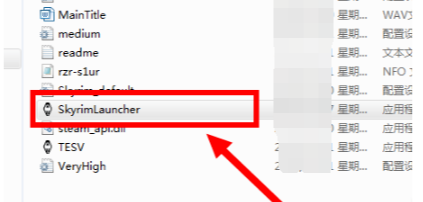
3.打开后,将出现以下界面,单击右侧的[Option]按钮。

4.单击后,将弹出屏幕调整界面,选择适当的[分辨率]和[图片详细信息],取消选中下面的[窗口模式],然后单击[确定]。

5.回到原始界面,单击[Leave]按钮退出游戏。
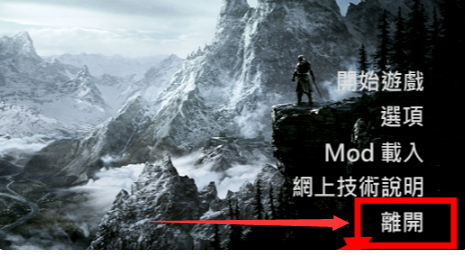
6.完成后,单击游戏文件夹中的[TESV]应用程序以打开游戏,然后您可以全屏播放游戏。

以上就是关于上古卷轴5怎么全屏的详细设置方法。






 立即下载
立即下载







 魔法猪一健重装系统win10
魔法猪一健重装系统win10
 装机吧重装系统win10
装机吧重装系统win10
 系统之家一键重装
系统之家一键重装
 小白重装win10
小白重装win10
 杜特门窗管家 v1.2.31 官方版 - 专业的门窗管理工具,提升您的家居安全
杜特门窗管家 v1.2.31 官方版 - 专业的门窗管理工具,提升您的家居安全 免费下载DreamPlan(房屋设计软件) v6.80,打造梦想家园
免费下载DreamPlan(房屋设计软件) v6.80,打造梦想家园 全新升级!门窗天使 v2021官方版,保护您的家居安全
全新升级!门窗天使 v2021官方版,保护您的家居安全 创想3D家居设计 v2.0.0全新升级版,打造您的梦想家居
创想3D家居设计 v2.0.0全新升级版,打造您的梦想家居 全新升级!三维家3D云设计软件v2.2.0,打造您的梦想家园!
全新升级!三维家3D云设计软件v2.2.0,打造您的梦想家园! 全新升级!Sweet Home 3D官方版v7.0.2,打造梦想家园的室内装潢设计软件
全新升级!Sweet Home 3D官方版v7.0.2,打造梦想家园的室内装潢设计软件 优化后的标题
优化后的标题 最新版躺平设
最新版躺平设 每平每屋设计
每平每屋设计 [pCon planne
[pCon planne Ehome室内设
Ehome室内设 家居设计软件
家居设计软件 微信公众号
微信公众号

 抖音号
抖音号

 联系我们
联系我们
 常见问题
常见问题



